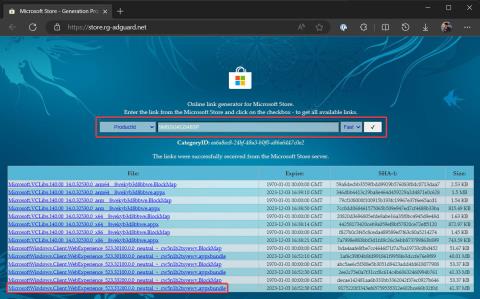Когато Windows 11 беше представен за първи път, системата за джаджи на операционната система беше все още сравнително елементарна. Например Windows 11 първоначално нямаше изпълним модул за показване на информация за времето в лентата на задачите, както в Windows 10. Всичко обаче беше добавено постепенно с течение на времето чрез актуализации. Например, потребителите вече имат лесен достъп до нови новини, които постоянно се предлагат в Windows Widgets, което е доста удобно.
Повечето хора не се притесняват от появата на тези предложения за новини. Но ако сте изключение, тази статия ще ви покаже как да изключите предложените новини в Windows Widgets на Windows 11.
Преди да започнем, струва си да се отбележи, че този процес изисква да изтеглите и инсталирате софтуерен пакет, който е достъпен само за Windows Insiders (работи на стабилни версии). Освен това трябва да активирате Feature ID с помощта на приложение на трета страна, наречено ViVeTool. Ако не сте доволни от тези изисквания, изчакайте Microsoft да пусне официална актуализация, съдържаща опцията за изключване на предложените новини в Windows Widgets на Windows 11.
Стъпка 1: Отидете на store.rg-adguard.net и задайте първото падащо меню на ProductID . Можете да пропуснете следващите пет стъпки, ако използвате компилации за предварителен преглед на Windows 11 и имате инсталиран Windows Web Experience Pack версия 523.33200.0.0 или по-нова.
Стъпка 2: Въведете 9MSSGKG348SP в полето за търсене, изберете Бързо от следващото падащо меню и щракнете върху бутона с отметка.
Стъпка 3: Изтеглете файла с име MicrosoftWindows.Client.WebExperience_523.33200.0.0_neutral_~_cw5n1h2txyewy.appxbundle.

Стъпка 4: Отворете изтегления пакет с данни и щракнете върху Актуализиране.
Стъпка 5: Изтеглете ViVeTool от GitHub и разархивирайте архива в удобна папка.
Стъпка 6: Отворете командния ред като администратор и отидете до папката, съдържаща файла на ViVeTool, като използвате командата CD . Например: CD C:\Vive .
Стъпка 7: Въведете vivetool /enable /id:45393399 и натиснете Enter. Ако използвате най-новата бета версия, активирайте два допълнителни идентификатора: 42880174 и 44281626 .
Стъпка 8: Рестартирайте компютъра си.
Стъпка 9: Отворете панела Widgets, като щракнете върху неговия бутон в лентата на задачите или натиснете Win + W.
Стъпка 10: Щракнете върху бутона за инсталиране.
Стъпка 11: Превъртете надолу и щракнете върху Показване или Скриване на емисия.

Стъпка 12: Изключете Microsoft Start .
Сега можете да се насладите на „чист“ панел с джаджи само с джаджите, които желаете. Надявам се, че сте успешни.
Въведете vivetool /enable /id:45393399 и натиснете Enter (чрез @technosarusrex).